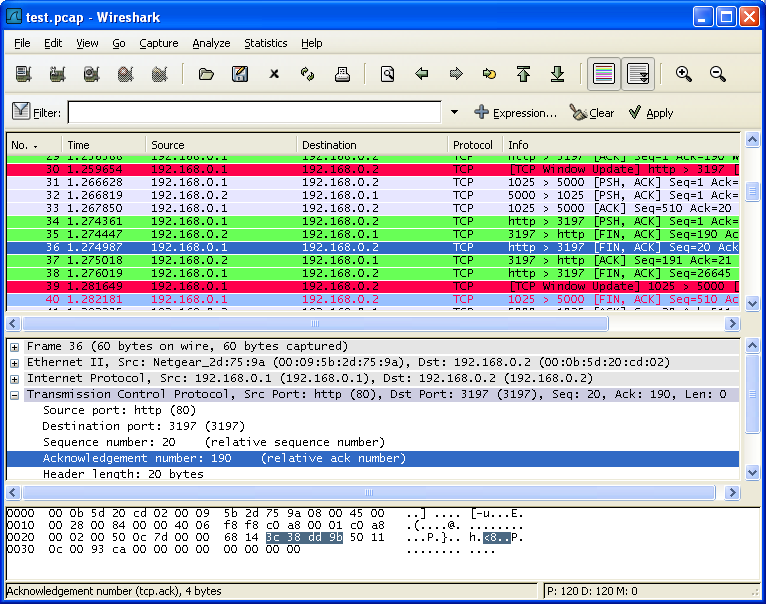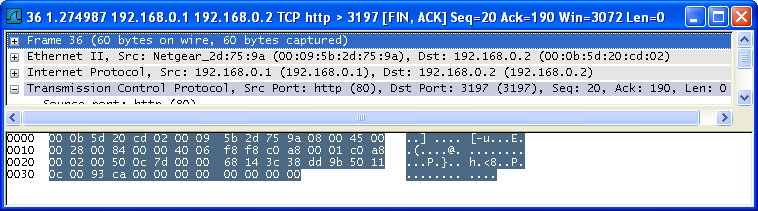目录
在你已经捕捉完成之后,或者打开先前保存的包文件时,通过点击包列表面版中的包,可以在包详情面板看到关于这个包树状结构以及字节面版
通过点击左侧"+"标记,你可以展开树状视图的任意部分。你可以在面板点击任意字段来选择它。例如:在下图图 6.1 “Wireshark选择了一个TCP包后的界面”显示的就是选中TCP字段。同样可以选择TCP包头的应答号(ack:190),同时会出现在下方的字节浏览面版中。[16]
在Wireshark正在捕捉时,您也可以进行同样的选择。(前提是您在捕捉选项对话框选择了实时更新列表(update list of packet in real time ))
另外,您可以使用分离的窗口浏览单独的数据包,见图 6.2 “在分离窗口浏览包” ,想要这样做,你只需要在选中包列表面版中您感兴趣的包,菜单 Display->Show Packet in New Windows 。它可以让你很轻松地比较两个或多个包。